Статьи
Как изменить шрифт на Android
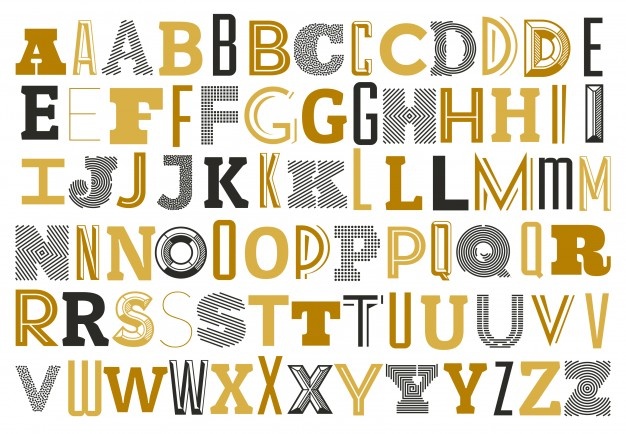
Изменение шрифта — стандартная возможность для владельцев устройств с системой Android.
Системный шрифт имеет четыре основных параметра: размер, степень жирности, начертание(прямое или курсив) и стиль шрифта.
В зависимости от модели устройства и версии системы, настраиваемые параметры могут отличаться.
Размер шрифта можно изменить на любом устройстве, а для смены стиля, скорее всего, понадобится специальное приложение. По умолчанию система Android использует стиль Roboto.
Как изменить размер шрифта
Эта опция доступна для всех Android устройств. Чтобы изменить размер шрифта, откройте настройки. В разделе “Экран” выберите пункт “Размер шрифта”. Теперь вы можете отрегулировать размер текста. Обратите внимание, изменения коснутся всех текстовых элементов: от названий программ в меню до текста системных сообщений.
Как изменить стиль шрифта
На современных смартфонах и планшетах у пользователя обычно есть минимум несколько предустановленных шрифтов на выбор. Кроме того, часто производители включают возможность добавлять сторонние шрифты, скачанные из интернета.
В зависимости от модели устройства, порядок изменения стиля шрифта может отличаться.
Устройства Samsung
Чтобы переключиться с одного стиля на другой, перейдите в настройки и найдите раздел “Дисплей”. Выберите опцию “Размер и стиль шрифта”. Обычно параметр “Стиль шрифта” имеет значение “по умолчанию”. Нажмите на параметр, чтобы изменить его.

Для версий Android ниже 8.0 есть другой способ, бесплатный. Шрифты в формате APK можно скачать в интернете и установить как обычное приложение. После установки шрифт появится в списке системных шрифтов и станет доступным для применения.
С 8 версии Android этот способ перестал работать. Тем не менее шрифты всё ещё можно скачать бесплатно.
Вам понадобится специальное приложение для установки шрифтов, например, Theme Galaxy или iFont. Найдите в нём понравившийся стиль. Скачайте его, а затем установите. После этого телефон нужно перезагрузить. Теперь новый стиль доступен в списке системных шрифтов.
Устройства Huawei
На устройствах Huawei предустановлено системное приложение “Темы”, с помощью которого можно кастомизировать элементы системы.
Чтобы изменить шрифт, нажмите на иконку приложения “Темы” и удерживайте, пока не появится список опций. В нём выберите пункт “Стиль текста”. Откроется каталог с доступными шрифтами.
С помощью этого приложения можно добавлять пользовательские шрифты. Для этого их нужно предварительно скачать в формате TTF и установить, следуя инструкциям из приложения.
Устройства Xiaomi
Откройте настройки устройства и найдите раздел “Дополнительно”. В этом разделе выберите пункт “Шрифт”. Откроется каталог с доступными системными шрифтами.
Пользователь может свободно добавлять свои шрифты. Для этого нужно их предварительно скачать в формате MTZ и расположить по пути /Miui/theme.
Использование root-прав
По умолчанию система Android использует шрифт Roboto. Его настройки хранятся в папке /system/fonts в файле Roboto-Regular.ttf.
Самый простой способ изменить системный шрифт, имея root-доступ, — заменить файл со шрифтом Roboto на файл с нужным вам шрифтом (например, Yandex Sans).
Рекомендуем заранее сделать резервную копию папки на случай, если установленный вами шрифт не будет поддерживаться устройством.
Например, вы хотите заменить Roboto на Verdana. Для этого нужно скачать шрифт Verdana в формате TTF и переименовать файл в “Roboto-Regular.ttf”. Этот файл скопируйте в папку /system/fonts, заменив им оригинальный файл со шрифтом Roboto.
Перезагрузите устройство, после чего новый шрифт автоматически будет применён ко всем текстовым элементам системы.

-
Аналитика магазинов4 недели назад
Мобильный рынок Ближнего Востока: исследование Bidease и Sensor Tower выявляет драйверы роста
-
Видео и подкасты для разработчиков4 недели назад
Разбор кода: iOS-приложение для управления личными финансами на Swift. Часть 1
-
Новости4 недели назад
Видео и подкасты о мобильной разработке 2025.47
-
Разработка4 недели назад
100 уроков о том, как я довёл своё приложение до продажи за семизначную сумму









